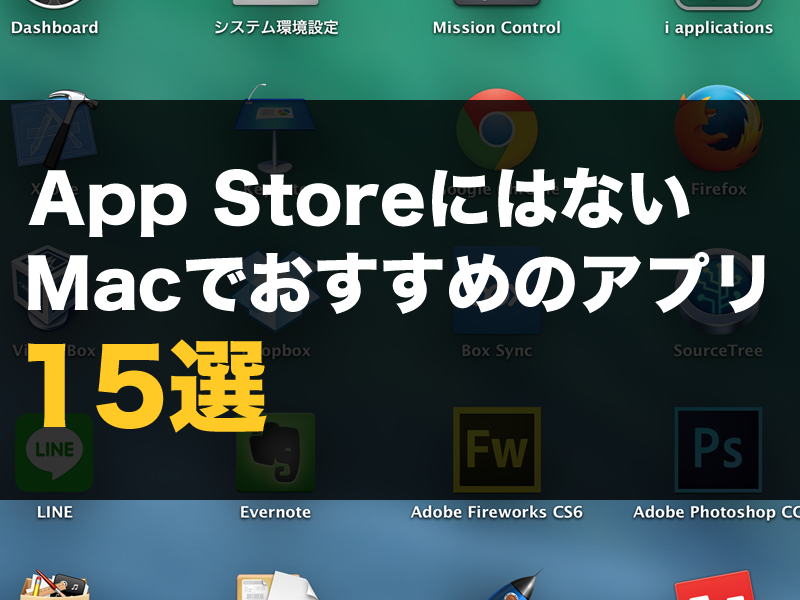
App Storeにないけれど、自分がMacを使うときには必ず入れているおすすめのアプリを紹介します。全部で15個です。
先日App Storeにあるアプリも紹介しましたが、今回はApp Storeにないものです。
ブラウザ等を経由してダウンロードしてくるものですね。
基本的に無料ですが、一部有料アプリです。
App Store内のアプリについては、下記です。
Macでよく使うおすすめのアプリ10選(App Store編)
目次
便利系アプリ
1. Google Chrome

Google Chrome安定のChromeですね。
Mac版のSafariも優秀ですし、最近はFirefoxもいいので、好みでいいかと思います。
僕はChromeのショートカットとdevelopmer toolに慣れているので普段はChoromeを利用しています。
2. Firefox

もう一つのブラウザ。
メインはChromeですが、こちらも優秀。僕は検証用として入れてます。
FirefoxブラウザはSafari、Chrome、Firefoxの3つを入れてます。
3. AppCleaner

アプリ削除ソフト。
アプリ本体はもちろん、それに関連した設定ファイル、隠しファイルを探して一緒に削除してくれます。普通に削除しただけだとそれらのファイルは消えないので、アプリをアンインストールするときは必ずAppCleanerで。
4. XtraFinder
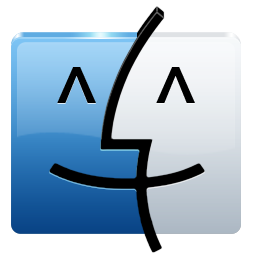
MacのデフォルトのFinderは「切り取り」ができないのですが、それを可能にしてくれるもの。
もともとは「切り取り」+「タブ型」の2つのメリットがありましたが、OS X 10.9 Marvericksから標準でタブ型ファイラーになりましたね。
それでも、ショートカットを変更できたり、細かい設定機能があるので、利用しています。
OS X 10.9 Marvericksだとうまく機能しないという話もありましたが、自分は問題なく動作しています。
5. Dropbox
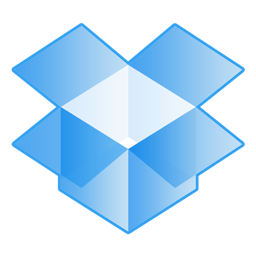
有名なクラウドデータサービス。同期されたフォルダにファイルを置くと簡単に共有してくれます。URLを設定して他人にシェアしたりもできるので、Windowsの頃から、かれこれ5年くらいの付き合いです。もちろん、PCだけでなく、スマホ等でも利用できます。
最初の段階で最大2GBまで共有でき、友達招待やキャンペーン等を利用すると、容量を増やすことも可能です。
アカウントをお持ちでない場合は、下記から作成できます!
Dropboxのアカウントを作成する
6. Skype
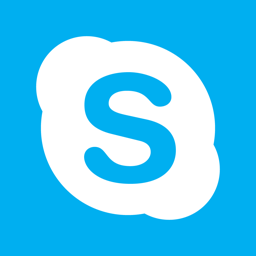
もはや説明が必要ないくらい有名な通話サービス。
ただ、最近では通話はほとんどLINEかGoogle hangoutになっちゃいました。
仕事でたまに使うので、インストールしました。
7. Thunderbird

Mozilla製のFirefoxの姉妹アプリでもあるメールクライアント。
Macなら初期のiMailでいいと思います。
自分はWindowsの頃から付き添ってきた愛着と、その時の設定ファイルを未だに引き継いで使っているので、利用しています。Mozilla製ということもあり、プラグインが結構充実してます。
8. Google 日本語入力

GoogleのIMEです。Googleで検索されたキーワード等をベースに変換される言葉の重要度が変わったりします。話題に沿った変換予測ワード等が出てくるので、重宝しています。
Macに初期から入っていることえりさんは学習させるのが面倒なので、デフォルトをこちらにして、ことえりはOFFにしています。
9. Shupapan
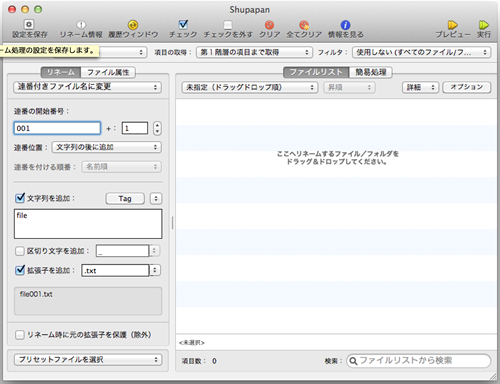
大量のファイルを一括でリネームするアプリ。写真等をまとめてリネームするときに使います。
ただ、最近は初期アプリのAutomatorが代用として結構役立つことがわかったので、利用頻度は減りました。
Automatorは隠れ初期アプリなので、余裕があれば、別記事で紹介します。
10. CotEditor

Macで軽量かつ手軽なテキストエディタ。標準のエディタはちょっと重いですね。
簡単なテキストファイルの作成、閲覧はCotEditorで行っています。
プラグイン等もわりと充実していて、ちゃんとカスタマイズすれば開発用エディタとしても十分いけるみたいですね。
11. XMind

マインドマップツールです。有料版もありますが無料版で十分です。
マインドマップ系のアプリはいろいろありますが、個人的にはこれがデザイン的に今風な気がします。仕事はもちろん、ブログの記事アイデアのブレスト、個人的な思考を整理する時等に利用してます。
ちょっと重いのがネック。
開発系、デザイン系のアプリ
12. Sublime Text 3

自分のメインエディタです。emmet + Hayakuの組み合わせが最強。
プラグインが充実しているので、重宝しています。フロント開発者ならメインエディタにしている人多いのではと思います。
13. Virtual Box

仮想OSを立ち上げるときに使います。直接的に使うことはあまりないですが、開発時にvagrantを利用するときに必須なので、入れてます。
単純に別のOS、例えばWindowsをたちあげたい等であれば、Boot Campで事足りると思います。
14. Adobe Creative Cloud (有料 : ¥5,000/月)

Adobeのソフトが全てクラウド管理になり、このソフトで全Adobe製品を管理するみたいですね。
仕事で欠かせないものです。Photoshop, Illustrator, Fireworksをとりあえず入れてます。
その他、Premiere等動画編集ソフトもあるので、クリエイティブ系の処理にはこれがあれば困ることはないです。月5000円が高いですが、Web系の仕事をするなら必須かと。
Adobe Creative Cloudのダウンロードはこちらから
15. Tower (有料 : ¥5,499)

gitクライアントです。けっこうお高いですが、個人的には便利です。無料だとSource Tree等がありますが、重いのでTowerを使ってます。
コマンドラインで対応することもありますが、ソース、ファイルの差分等を目視確認する時はクライアントがあると便利です。
30日の無料体験があります。
まとめ
以上15選でした。
App Storeにないものなので、信頼性的にどうなの?と思う方いるかもですが、どれもわりと知名度のあるものばかりなので、大丈夫だと思います。
僕はApp Storeにないもののほうがたくさん入れているみたいです。
App Store内のアプリについては、下記ページに書いています。
Macでよく使うおすすめのアプリ10選(App Store編)












